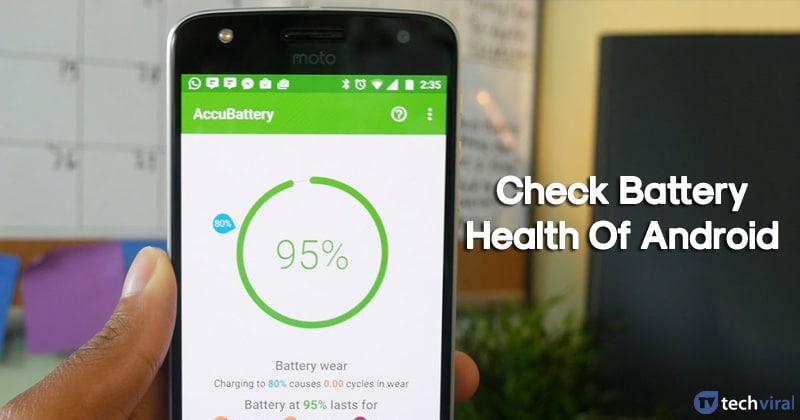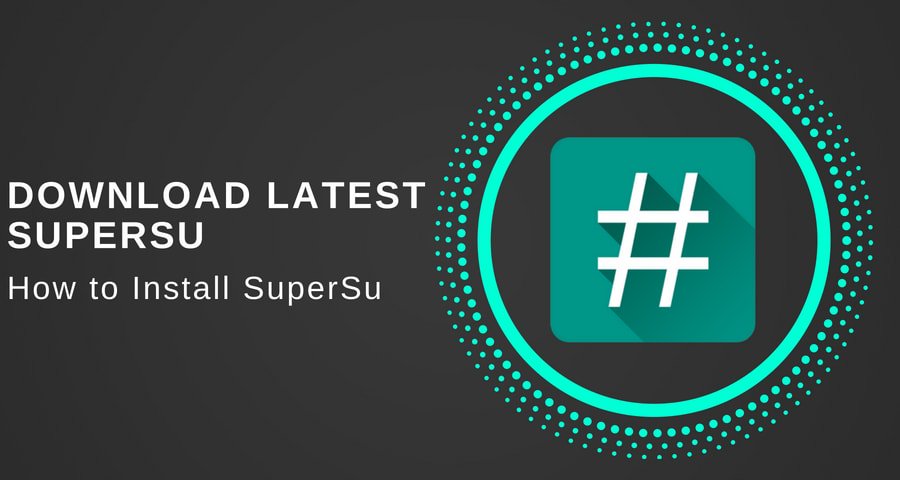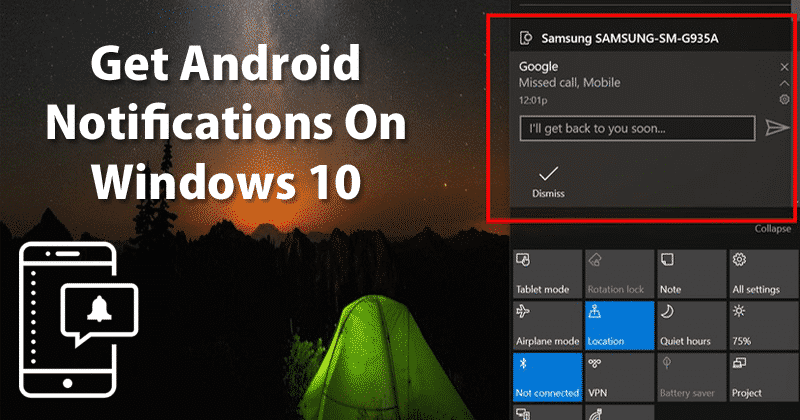Cara Menampilkan Kunci di Layar Menekan pada macOS
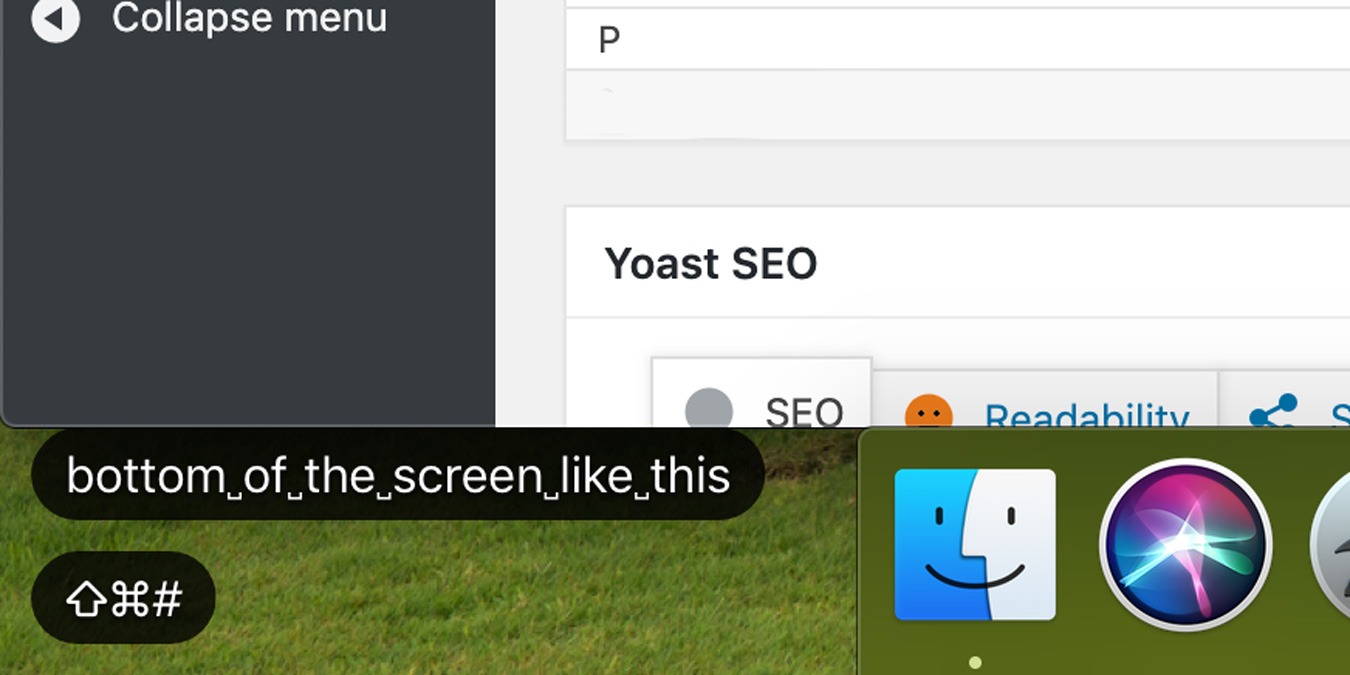
Isyarat visual di layar kadang-kadang bisa sangat membantu, seperti kotak kunci kecil yang muncul sesaat ketika Anda mengetuk surat saat mengetik di perangkat iOS. Demikian pula, jika Anda kembali ke Mac yang menganggur dan tidak dapat menemukan kursor mouse, macOS memiliki fitur yang meningkatkan ukuran kursor mouse agar mudah menemukannya. Isyarat visual seperti itu dapat membantu jika diperlukan.
Jika Anda ingin menunjukkan penekanan papan ketik di layar pada Mac Anda, Anda dapat memasang add-on pihak ketiga yang dikenal sebagai Keycastr untuk melakukannya.
Memiliki penekanan keyboard di layar dapat membantu Anda secara signifikan jika Anda belajar cara mengetik dengan cepat tanpa melirik keyboard sebelum mengetik setiap huruf atau jika Anda ingin agar penekanan tombol Anda ditampilkan saat merekam screencast. Menggunakan Keycastr, Anda dapat menyesuaikan warna overlay dan tombol teks. Anda juga dapat memilih untuk hanya menampilkan tombol yang ditekan dengan tombol Ctrl, Command, Option, dan Shift.
Apa pun alasannya, kami akan menunjukkan kepada Anda cara mengunduh dan menjalankan Keycastr di sistem Anda di bawah ini.
1. Unduh dan hapus zip Keycastr dari Github. Ini adalah aplikasi sumber terbuka gratis yang memerlukan izin aksesibilitas. (Tautan Unduhan ada di tengah halaman di bawah tajuk Unduhan – jangan bingung tombol Klon / Unduhan untuk tautan unduhan aplikasi yang sebenarnya.)
2. Setelah selesai, buka System Preferences pada Mac Anda.
3. Navigasikan ke Keamanan dan Privasi.
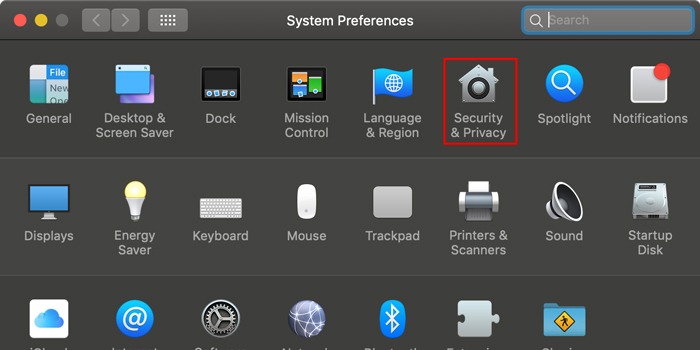
4. Di tab Privasi, pilih Aksesibilitas, dan klik ikon "Plus" di bagian bawah daftar untuk menambahkan aplikasi baru.
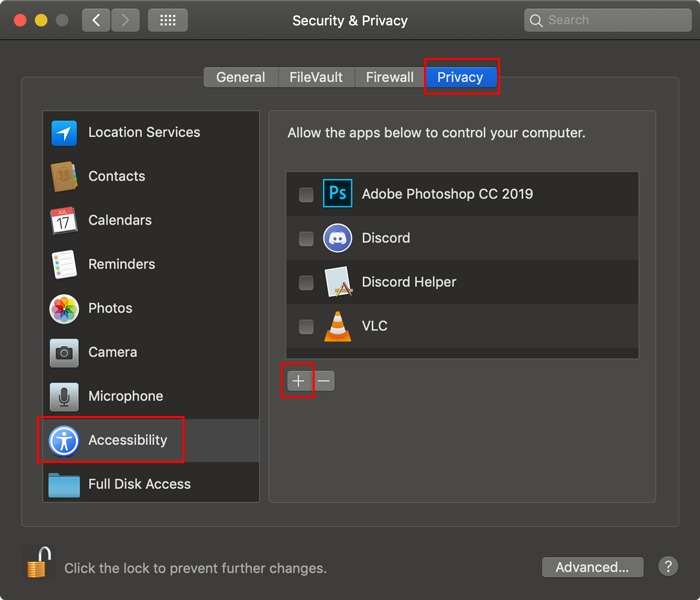
Note: jika itu berwarna abu-abu, Anda harus memasukkan kata sandi Anda untuk mengautentikasi perubahan.
5. Pilih aplikasi Keycastr dan pastikan itu diaktifkan dalam daftar.
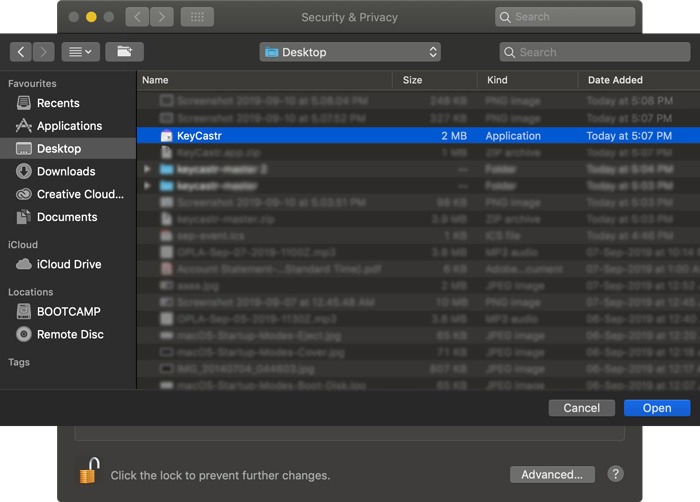

Setelah Keycastr diaktifkan di System Preferences, Anda akan melihat tombol Anda ditekan secara otomatis di layar di sudut kiri bawah. Anda dapat memilih untuk menyesuaikan warna overlay kunci, ukuran, dll. Untuk melakukan ini:
1. Buka aplikasi Keycastr (file yang baru saja Anda unduh).
2. Di bagian Tampilan, Anda dapat menyesuaikan warna bezel, warna teks, ukuran font, penundaan keystroke, dll.
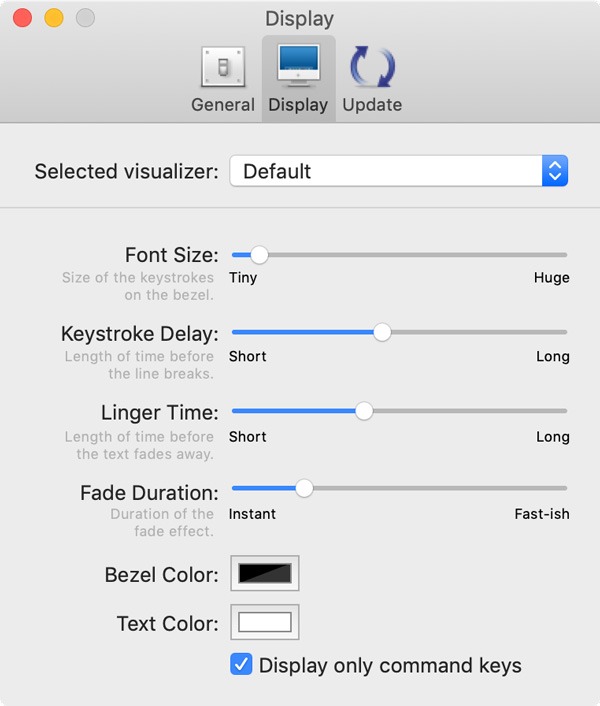
Demikian pula, dengan memilih "Hanya Tampilkan Tombol Perintah" Anda dapat memilih untuk hanya menampilkan tombol yang ditekan bersamaan dengan tombol Ctrl, Command, Option, dan Shift.
Secara default, penekanan tombol Anda akan muncul di bagian bawah layar seperti yang ditunjukkan pada gambar berikut.
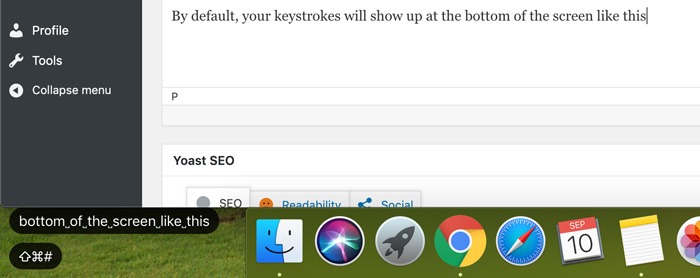
Jika Anda memilih visualisator Swelvte, itu hanya akan ditampilkan di layar ketika Anda memegang kunci seperti Command, Option, Control, dan Alt. Jika Anda memilih untuk menampilkan semua penekanan tombol, itu akan menunjukkan semuanya di jendela kecilnya.
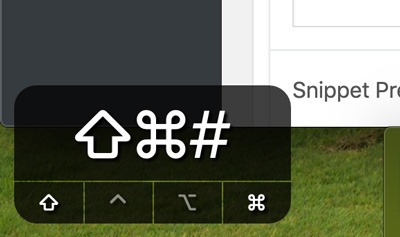
Apakah Anda merasa penekanan tombol Anda ditampilkan di layar bermanfaat? Beri tahu kami di bagian Komentar di bawah ini.
Apakah artikel ini bermanfaat? ya Tidak